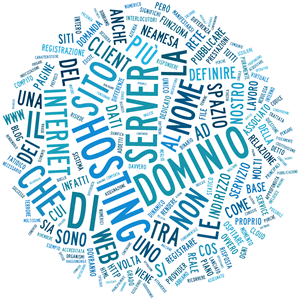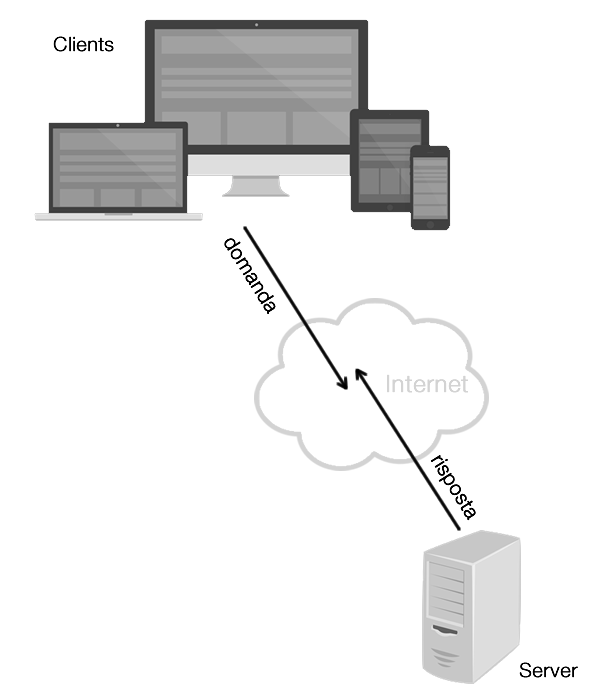Alcuni programmi sono essenziali e si utilizzano ogni giorno; basta pensare a Firefox, VLC, 7-Zip, e così via. Tuttavia, c’è un’altra categoria di software che riceve meno attenzione ma si rivela comunque utile da tenere sul PC, anche se 36usata raramente: nel momento del bisogno questi programmi utili e gratuiti faranno al caso nostro, senza dover cercare sul Web o chiedere aiuto ad altri.
Molti di questi sono anche software portabili, quindi non sporcano il registro di sistema e possiamo custodirli dove ci pare, anche su una chiavetta USB. Qui di seguito elencheremo i 10 migliori software e kit da tenere sempre “in tasca”, nella nostra cassetta degli attrezzi virtuale.
Speccy
Forse avete dimenticato che tipo di RAM avete comprato, volete verificare se il negoziante vi ha ingannato sulle componenti del nuovo PC o più semplicemente volete dare una rapida occhiata alla temperatura della CPU.
Speccy analizza la nostra macchina e ci dà una carrellata di informazioni molto complete, dai numeri di serie, ai modelli delle componenti passando per le temperature, velocità delle ventole, lo SMART dei dischi rigidi etc.
È disponibile anche in forma portabile in modo da non dover installare nulla, basta una cartella in cui custodirlo solo quando si ha realmente bisogno.
DOWNLOAD | Speccy
DOWNLOAD | Speccy (portable)
Ultimate Windows Tweaker
Alla prima installazione di Windows probabilmente vorrete impostare il sistema proprio come piace a noi, compreso tutti i vostri piccoli hack preferiti nel registro di sistema e tweaks non supportati ufficialmente. Si potrebbe anche scoprire nuovi trucchi e provarli.
Applicazioni come Ultimate Windows Tweaker rendono il tutto molto più facile.
La sua lista di caratteristiche è infinita: consente di ottimizzare le funzionalità più piccole presenti nel sistema, dalla barra delle applicazioni di Windows Explorer, alla schermata di blocco e quant’altro si possa immaginare.
Scaricatelo una volta e tenetelo per sempre (e come sempre, sempre meglio fare un backup prima di iniziare ad ottimizzare il sistema).
DOWNLOAD | Ultimate Windows Tweaker (per Windows Vista e 7)
DOWNLOAD | Ultimate Windows Tweaker (per Windows 8 e 8.1)

Kit stress test
Per gli overclockers sono probabilmente molto familiari i programmi per le prove di stress come Prime95 , LinX , e AIDA64 . Se hai overcloccato la CPU, si dovrebbe assolutamente tenere questo tipo di programmi sul PC, ma possono essere utili per chi non overclocca, utili per partire alla ricerca di componenti difettose.
Quando il processore inizia ad avere problemi, può essere difficile da diagnosticare il problema senza questi tool. Se alcune delle vostre applicazioni si chiudono senza motivo apparente e iniziano a dare i numeri, uno stress test come Prime95 può aiutare a capire se la CPU è il problema (o se si tratta di qualcos’altro, tipo le memorie RAM).
Molte persone consigliamo anche di dare ad un nuovo computer uno stress test per assicurarsi che non ci siano problemi. La maggior parte di questi sono anche portatili, così possiamo “buttarli” in una cartella e avviarli solo quando ne abbiamo bisogno.
DOWNLOAD | Prime95
DOWNLOAD | LinX
DOWNLOAD | AIDA64
DOWNLOAD | Memtest86
Kit pulizia e prevenzione: Malwarebytes, VirusTotal e AdwCleaner
Abbiamo messo questi 3 programmi nello stesso “kit” dal momento che tutti si pongono come obiettivo quello di proteggerci da programmi indesiderati.
Probabilmente avete già un buon programma antivirus in esecuzione tutto il tempo, ma nessun programma antivirus riesce a catturare tutto, quindi è utile avere uno o più programmi secondari per effettuare un’ulteriore scansione di tanto in tanto.
Malwarebytes è l’ideale per i nostri scopi perché funziona solo on-demand (solo scansioni a comando) il che significa che non entrerà in conflitto con l’antivirus in esecuzione.
Con VirusTotal Uploader potremo eseguire la scansione online di ogni singolo file con oltre 50 antivirus alla volta, l’ideale se abbiamo scaricato qualcosa che si pensa possa essere di origini dubbie o pericolose.
Infine se avete inavvertitamente installato una barra degli strumenti fastidiosa sul vostro sistema o un motore di ricerca aggressivo (Ask.com ne è l’esempio) magari installando dei programmi gratuiti sponsorizzati con tali schifezze (e ovviamente non avete prestato attenzione in fase d’installazione cliccando sempre su Avanti), AdwCleaner vi aiuterà a sbarazzarsi di questi seccatori in pochissimo tempo.

Magical Jelly Bean KeyFinder
Tranquilli, nulla a che vedere con la versione di Android! Quante volte abbiamo dovuto reinstallare un programma, ma non riuscivamo a trovare la chiave d’attivazione del prodotto? Magical Jelly Bean KeyFinder cercherà per voi sul vostro PC le chiavi d’attivazione per i programmi installati, siano essi giochi, programmi, la licenza di Windows o quella di Office, ve la mostrerà nella schermata e potrete salvarla. Una risorsa molto utile per recuperare le chiavi di licenza.
Nota bene: questo programma contiene alcune barre degli strumenti visualizzate al momento dell’installazione, assicuratevi di disabilitare le voci di spunta ed evitare l’installazione di questi software indesiderati.
DOWNLOAD | Magical Jelly Bean KeyFinder
Process Explorer
Il Task Manager di Windows può mostrare un sacco di informazioni su quali programmi sono in esecuzione, e di solito lo fa mostrandovi tutto quello di cui avete bisogno (specie su Windows 8/8.1).
Ma alcune rare volte avrete bisogno di ulteriori informazioni per cercare di capire, per esempio, quale programma sta utilizzando la webcam, o chi sta tenendo su un processo che occupa troppa CPU, o comunica troppi dati verso la rete…in questi casi utilizzeremo Process Explorer .
Process Explorer è una delle tante alternative al Task Manager di Windows, ed offre informazioni su quali file sono attualmente in uso, quali risorse hardware occupano, e cosa ogni programma sta facendo. Se il normale Task Manager non ti dà le informazioni necessarie, Process Explorer lo farà.
DOWNLOAD | Process Explorer

Kit CD d’avvio: UNetbootin e YUMI
Anche se siete degli utenti irriducibili di Windows, Linux può essere davvero utile di tanto in tanto, soprattutto per la risoluzione dei problemi.
Tradizionalmente, le distribuzioni Linux e altri strumenti di risoluzione dei problemi sono disponibili sotto forma di live CD, ma se non si dispone di un’unità CD o si vuole usare un supporto più veloce come USB, UNetbootin è lo strumento che fa al caso nostro. Questo programma può trasformare quasi ISO in una chiavetta USB avviabile.
Ancora meglio è YUMI , che consente di mettere più CD live in una sola chiavetta USB e gestirne l’avvio separato direttamente da boot, possiamo in questo modo combinare in maniera intelligente dischi di soccorso , distribuzioni Linux, dischi per il ripristino backup (ed altri strumenti utili) in una sola chiavetta da portare dietro in caso d’emergenza.
DOWNLOAD | UNetbootin
DOWNLOAD | YUMI

Wireless Network Watcher
Avete bisogno di visualizzare un elenco completo di tutti i computer presenti nella rete, l’insieme degli indirizzi IP, indirizzi MAC ed altre utili informazioni sul network? Sia che tu stia pianificando una nuova rete sia che voi sospettiate che qualcuno vi stia rubando la connessione su rete Wi-Fi, Wireless Network Watcher è uno strumento utile per i nostri scopi. Nonostante il nome, funziona benissimo anche su reti cablate con cavo Ethernet.
DOWLOAD | Wireless Network Watcher
WinDirStat
A noi tutti potrebbe capitare quel fatidico giorno: il computer ci dice di aver terminato lo spazio sul disco rigido. Cosa occupa tutto questo spazio? Non sappiamo quali sono le cartelle più voluminose? WinDirStat fa al caso nostro.
Questo programma analizza tutti i dischi e vi propone le cartelle che occupano più spazio, i tipi di file più voluminosi, e molto altro ancora. Se hai provato le solite procedure (come Pulitura disco) e lo spazio scarseggia ancora, WinDirStat è il prossimo passo nel processo di pulizia del disco.
DOWNLOAD | WinDirStat

Sandboxie
Ammettiamolo: a volte, anche se sappiamo che è sbagliato agire così, tutti noi apriamo un programma occasionale o un file senza alcuna fonte prelevato chissà dove. Non stiamo qui a giudicare, ma se avete intenzione di farlo e volete spingervi fino in fondo, almeno utilizzate una protezione.
Usate Sandboxie, che permette di eseguire programmi in maniera indipendente da resto del sistema. In questo modo non può infettare e in nessun modo interferire con l’installazione di Windows. È anche ideale per le applicazioni di test di cui non siete sicuri o nell’eseguire più istanze di un app che non consente di farlo.
Molti esperti informatici consigliano di “sandboxare” sempre i browser e le cartelle di destinazione dei download, così da aumentare sensibilmente il livello di sicurezza del sistema.
DOWNLOAD | Sandboxie